Este posibil ca telefoanele să nu fi fost considerate importante pentru viața de zi cu zi înainte, dar astăzi este o parte integrantă a stilului de viață al oricărei persoane. Suntem peste tot cu telefoane. Unii nu sunt despărțiți de ei, chiar și atunci când merg la toaletă.
După ce ați cumpărat telefonul, l-ați pornit și ați început să îl utilizați, prea multe informații se acumulează treptat pe el, din cauza căreia, în timp, pur și simplu nu există spațiu liber pentru fișierele noi. Cel mai adesea, această problemă este vizitată de cei care au un model de telefon de buget bazat pe Android.
Înainte de a trece direct la curățarea telefonului, trebuie să înțelegeți dispozitivul din memoria acestuia. Nu este atât de ușor pe cât cred unii. Nu va fi - șters niciun fișier, iată spațiul tău liber. Fiecare telefon are mai multe tipuri de memorie. De aici trebuie să începeți să ștergeți orice fișier - trebuie să vă dați seama de ce este responsabil fiecare dintre ei și abia apoi să continuați să curățați gadgetul de fișierele și informațiile de care nu aveți nevoie. Despre asta vom vorbi astăzi. Să aflăm ce fel de memorie este pe telefoane și cum să curățăm un smartphone fără a-l răni.
Ce este memoria pe Android?
După cum ați înțeles deja, dispozitivele Android au mai multe memorie. Fiecare dintre ele are propriile sarcini și caracteristici, despre care vom vorbi acum.
Primul tip de memorie este încorporat. Această memorie este inițial în dispozitiv. Este necesar pentru a stoca diferite tipuri de fișiere. Fiecare dispozitiv, fie că este un telefon sau o tabletă Android, are propriul hard disk. Conține sistemul de operare și programe, fără de care dispozitivul nu va funcționa corect. După ce începeți să descărcați fișiere de pe Internet sau să le primiți prin bluetooth sau pur și simplu să aruncați informații pe dispozitiv de pe computer, memoria internă începe să se umple, fie că este vorba de muzică, video sau orice alte date.
Al doilea tip de memorie este detașabil. Vorbim despre o unitate sau un card de memorie. Acesta este un fel de memorie suplimentară pentru interior, care trebuie instalată separat. Fiecare dispozitiv Android are un slot dedicat pentru card SD. Cardurile vin în diferite dimensiuni. Acestea pot fi de 4, 8.16, 32, 64 și 128 GB. Puteți transfera informațiile de care aveți nevoie, fișiere muzicale și video, aplicații pe cardul de memorie.
Dacă memoria externă și internă a dispozitivului sunt pline, atunci nu veți putea salva nimic altceva pe ea. Este foarte probabil ca atunci când memoria este plină, dispozitivul să înceapă să se defecteze, să înghețe, în general, funcționarea sa va deveni incorectă.
Următorul tip de memorie este memoria cu acces aleatoriu, este și RAM și RAM. Acest tip de memorie este necesar pentru a stoca informații despre procesele care au loc în prezent și fișierele copiate în clipboard. În momentul în care lansați un joc sau o aplicație, începeți să vizionați un videoclip sau să ascultați muzică prin Internet, datele sunt încărcate în RAM. Din aceasta putem concluziona că acest tip de memorie este conceput pentru a stoca cache-ul. Toate datele din RAM sunt temporare. Cache-ul este șters de fiecare dată când dispozitivul este repornit. Există și un buton special pentru curățarea acestuia.
Pe lângă RAM, orice dispozitiv Android are și unul permanent. Această memorie stochează procesele care sunt necesare pentru funcționarea completă a sistemului. În termeni simpli - memoria read-only este responsabilă pentru încărcare, care este asociată cu sistemul de operare. Informațiile care sunt stocate aici nu vor fi resetate de fiecare dată când telefonul este repornit.
La fel ca la tipurile anterioare de memorie, dacă RAM și memoria permanentă sunt încărcate sută la sută, dispozitivul Android va începe să înghețe, să încetinească și aproape toate aplicațiile nu se vor deschide. Unele dispozitive cu o astfel de memorie se resetează și dezactivează unele aplicații.
Cum se verifică utilizarea memoriei Android?
Primul pas este să verifici câtă memorie ai și cât a mai rămas. Pentru a face acest lucru, faceți următoarele:
Deschideți setările telefonului și găsiți secțiunea „Memorie”, intrați în ea. În această secțiune veți găsi toate informațiile legate de memoria încorporată și externă. Fiecare dintre liste va fi împărțită în secțiuni în care veți vedea valoarea maximă a memoriei, cât și cu ce este umplută și cât spațiu liber rămâne.
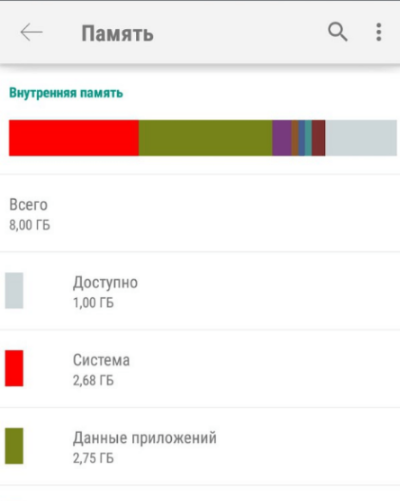
Pentru a vizualiza partea liberă a memoriei RAM și a memoriei permanente, apăsați butonul „Meniu” de pe panoul telefonului.

Se va deschide o fereastră în care veți vedea o listă de aplicații care rulează, mai jos va apărea text cu informații despre memoria disponibilă și cât de mult este încărcată în prezent.
Ștergeți memoria dispozitivului
Mai devreme sau mai târziu, va trebui să recurgeți la o astfel de procedură precum ștergerea memoriei dispozitivului dvs. Android. Există mai multe moduri pentru fiecare tip de memorie.
Prima modalitate presupune utilizarea aplicațiilor încorporate. Nu căutați niciun program suplimentar pentru a șterge memoria telefonului. Dezvoltatorii s-au ocupat deja de acest lucru și au instalat utilitățile necesare pentru aceasta pe fiecare telefon.
In primul rand intram in setarile telefonului si gasim sectiunea "memorie". Contine elementul "Cache", selecteaza-l. După aceea, veți vedea o fereastră de avertizare despre ștergerea memoriei cache, nu ezitați să faceți clic pe „OK”.
După aceea, în același meniu găsim „Diverse” și deschidem această secțiune. Veți vedea o listă de aplicații care pot fi șterse. Bifați caseta pentru tot ce doriți să ștergeți. Dar amintiți-vă că această curățare șterge definitiv toate fișierele aplicației. De exemplu, dacă marcați fișierele „.vkontakte”, atunci toată muzica și imaginile salvate cu această aplicație se vor pierde. Cu restul aplicațiilor va fi aceeași poveste.
După ce ați marcat toate fișierele de care aveți nevoie, sau mai degrabă fișierele inutile pentru dvs., faceți clic pe pictograma coș de gunoi din partea de sus a ecranului. În acest fel, veți șterge toate fișierele pe care le-ați selectat.
Pentru a șterge memoria RAM și memoria permanentă, trebuie să faceți următoarele: apăsați butonul „meniu”, care se află pe panoul smartphone-ului dvs. Pe unele dispozitive, acest buton trebuie ținut apăsat câteva secunde pentru a deschide fereastra de care ai nevoie.
În partea de jos veți vedea o pictogramă de mătură, pe care va trebui să faceți clic.
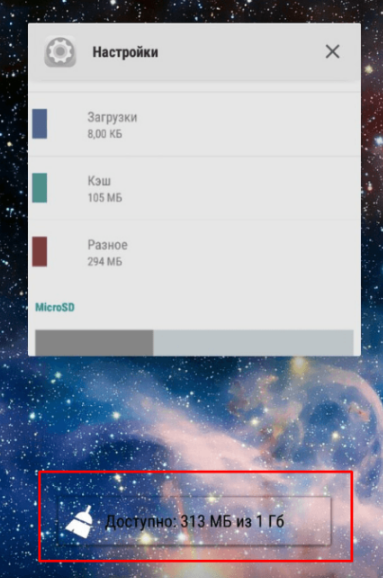
În acest fel, veți închide toate aplicațiile active dintr-o singură lovitură. Apoi, trebuie să mergeți la setările telefonului și să găsiți secțiunea „Aplicații”. Acum accesați fila „Running”. Din întreaga listă de aplicații, trebuie să le selectați pe cele care se opresc, care nu vor afecta performanța dispozitivului. De exemplu, aplicații precum „Vkontakte” sau „Instagram”, diverse browsere și altele asemenea, nu vor afecta în niciun fel funcționarea dispozitivului Android după deconectare.
După selectarea aplicațiilor, veți vedea butonul „stop” Astfel, la rândul său, puteți opri funcționarea tuturor aplicațiilor de care nu aveți nevoie.
Acum trebuie să mergeți la secțiunea aplicațiilor stocate în cache. Pentru a face acest lucru, faceți clic pe pictograma corespunzătoare, care se află în colțul din dreapta sus al ecranului.
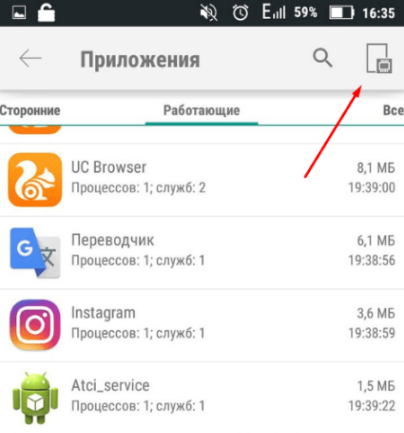
În această listă, veți găsi și aplicații care pot fi oprite fără a compromite performanța telefonului.
Cum eliberez manual spațiu pe dispozitiv?
Următorul mod pe care îl vom folosi pentru a elibera memoria internă implică transferul de fișiere, programe și aplicații din memoria internă în memoria externă. La urma urmei, cardul de memorie suplimentar instalat este aproape întotdeauna mai mare decât cel încorporat. Următoarele fișiere sunt potrivite pentru transfer: imagini, videoclipuri, cărți electronice și fișiere care nu sunt implicate în menținerea performanței dispozitivului. Pe scurt, fișierele care nu au legătură cu sistemul de operare pot fi toate transferate în siguranță pe un card SD amovibil.
Pentru a transfera toate fișierele de care aveți nevoie, trebuie să mergeți la „Explorer”. Există o astfel de aplicație pe fiecare dispozitiv Android. Conține toate folderele și fișierele care se află pe telefonul dvs.
Deschideți partiția cu memorie internă. Aici veți vedea toate fișierele care sunt stocate pe el. Fișierul pe care doriți să îl mutați trebuie selectat și menținut timp de câteva secunde. După aceea, trebuie să faceți clic pe pictograma foarfece care va apărea în partea de jos.
Acum să mergem la secțiunea MicroSD. Mai jos veți vedea o pictogramă care seamănă cu o tabletă de hârtie. Trebuie să faceți clic pe el pentru a insera fișierul selectat. Pentru a transfera alte fișiere, urmați aceeași procedură cu fiecare dintre ele.
Unele aplicații pot fi, de asemenea, transferate de la stocarea internă la stocarea externă. Pentru a face acest lucru, deschideți „Setări” și accesați secțiunea de memorie. Aici trebuie să bifați sau să punctați elementul „Micro SD”. După aceea, reporniți dispozitivul. Acum, toate aplicațiile dvs., cu excepția celor încorporate, vor fi transferate în memoria externă. Dar, acum amintiți-vă că, dacă scoateți un card de memorie, nu veți putea folosi aplicații.
Transferarea fișierelor folosind un computer
Sunt sigur că fiecare dintre voi are un computer acasă. Folosește-l ca unitate externă pentru smartphone-ul tău. Pentru a transfera fișierele de care aveți nevoie pe computer, trebuie să faceți următoarele:
Conectați-vă telefonul la computer folosind un cablu USB. După ce driverele necesare sunt instalate, deschideți conținutul telefonului prin „Computerul meu”.
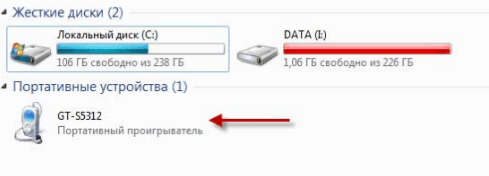
După aceea, găsiți toate fișierele de care aveți nevoie, tăiați și transferați-le pe computer într-un folder separat. Principalul lucru este să nu tăiați acele fișiere care sunt responsabile de performanța telefonului. Pur și simplu, transferați doar informațiile pe care le-ați adăugat în memoria telefonului. Asigurați-vă că semnați folderul cu datele salvate. Deci nu le veți pierde și le puteți returna oricând înapoi pe telefon dacă este necesar.
Utilizarea stocării în cloud
Astăzi este un păcat să nu folosești privilegiile internetului. Una dintre acestea este capacitatea de a salva date pe „cloud”.Pentru a plasa orice fișier de care aveți nevoie pe stocarea în cloud, trebuie să faceți următoarele:
Trebuie să instalați și să deschideți un program care este conceput pentru stocarea în cloud. De exemplu, puteți utiliza Yandex.Disk, care poate fi descărcat complet gratuit de pe Google Play.
Faceți clic pe butonul „instalare” și așteptați să se încheie procedura. După instalare, deschideți Yandex.Disk, căutați butonul „încărcare fișier” și faceți clic pe el.
Selectați fișierele de care aveți nevoie bifându-le. După ce toate datele selectate sunt încărcate, le puteți șterge în siguranță de pe telefon. Toate datele sunt salvate pe Yandex.Disk și vor rămâne acolo până când le descărcați sau le ștergeți.
Vă rugăm să citiți termenii de utilizare înainte de a descărca aplicația de stocare în cloud. Unele aplicații au foarte puțină memorie pentru stocarea datelor. De asemenea, trebuie să vă asigurați că stocarea în cloud nu este formatată automat. Perioada de stocare a datelor trebuie să fie nelimitată, altfel nu are rost să o folosești. Dacă uiți de acest punct important, toate datele tale s-ar putea pierde pentru totdeauna.
Utilizarea programelor terților
Dacă scrieți interogarea „curatare telefon” în câmpul de căutare Play Market, atunci veți găsi un număr mare de programe gratuite care vă vor ajuta să ștergeți memoria telefonului dvs. în doar două clicuri. Acum vă voi spune despre cele mai convenabile și populare programe de acest fel.
Ccleaner vă va ajuta să scăpați de informațiile inutile. Această aplicație este foarte populară nu numai pentru cererea dvs., ci și pentru multe altele, deoarece a fost descărcată de mai mult de zeci de milioane de ori.
Ccleaner vă poate curăța complet telefonul de fișierele temporare. Goliți memoria cache, folderele corupte și goale, istoricul browserului și alte deșeuri. De asemenea, acest utilitar este capabil să închidă toate aplicațiile inutile. Mare plusCcleaner este că are un antivirus încorporat.
Datorită unei interfețe ușor de utilizat, chiar și un copil va înțelege cum să gestioneze programul. Curățarea are loc în doar câteva clicuri. Primul clic - programul analizează dispozitivul, al doilea - fișierele și programele găsite sunt curățate.
De asemenea, una dintre cele mai bune aplicații care vă va ajuta să ștergeți memoria telefonului este „Android Assistant”. Această aplicație se află și ea în topul Play Market și are o listă largă de funcții. Principalele avantaje ale acestui program includ:
Monitorizare constantă a sistemului care oferă utilizatorului informații despre încărcarea sistemului, starea memoriei, temperatura bateriei și alte lucruri utile.
Un manager de proces care vă permite să gestionați aplicațiile care rulează cu câteva atingeri de ecran.
Posibilitatea de a vizualiza o listă de aplicații care pornesc automat când dispozitivul este pornit și de a le dezactiva.
Funcția App 2 SD vă va permite să mutați rapid aplicațiile instalate din memoria internă în memoria externă.
Și, cel mai important, aplicația vă va permite să ștergeți memoria telefonului de fișiere inutile apăsând un singur buton.
Pentru a structura folderele și fișierele, vă recomand să folosiți un program familiar - Total Commander.
Această aplicație vă va ajuta să organizați toate fișierele care se află pe dispozitivul dvs. De asemenea, Total Commander este capabil să despacheteze și să împacheteze foldere cu conținutul lor rar și zip. Folosind Total Commander puteți edita și transfera conținutul telefonului dvs. dintr-un loc în altul sau pe alt dispozitiv.
Creșterea memoriei interne a unui dispozitiv Android
Dacă după curățarea dispozitivului, cantitatea necesară de memorie nu este eliberată, atunci este timpul să actualizați telefonul. De exemplu, puteți cumpăra un card SD. Prețul acestuia va depinde de cantitatea de memorie. Un card de 16 GB va costa mult mai mult decât un card de 4 GB. Este mai bine să alegeți un astfel de card, al cărui volum va fi mult mai mare decât ceea ce aveți nevoie în acest moment. Poate că în viitor vei schimba telefonul și vei putea folosi același card fără a șterge informațiile de pe acesta.
Ca kit pe cardul SD, va trebui să descărcați aplicația FolderMount, puteți face acest lucru la acest link, sau 360root, este mai bine să o descărcați de pe site-ul oficial.
După descărcarea aplicației 360root, lansați-o. Veți vedea un buton rotund mare în mijlocul ecranului pe care trebuie să îl apăsați. Acum ești root.
Acum deschideți aplicația FolderMount descărcată. Este necesar pentru a crește memoria internă a dispozitivului prin combinarea folderelor aflate acolo cu cardul SD. În termeni simpli, poți transfera absolut toate aplicațiile din memoria internă a telefonului tău într-una externă. Apoi, memoria încorporată va fi aproape complet liberă.
Trebuie doar să combinați corect folderele și să le transferați.
Acum rămâne să ne dăm seama cum să măriți memoria RAM de pe dispozitiv. Nu puteți face fără ajutor extern, așa că va trebui să descărcați un program care creează un fișier swap. De exemplu, puteți utiliza programul „Ram Manager”.
După aceea, trebuie să acordați permisiuni rădăcină aplicației. Acum trebuie să selectați modul în care va rula programul. Există multe moduri aici și fiecare este responsabil pentru o anumită acțiune. Programul are următoarele moduri:
- Echilibru - optimizarea maximă a memoriei RAM.
- Echilibru (cu mai multă memorie liberă) - optimizare maximă a RAM pentru dispozitive cu până la 512 MB.
- Echilibru (cu mai mult multitasking) - optimizare maximă a RAM pentru dispozitivele cu mai mult de 512 MB.
- Hard Gaming este un mod pentru cei cărora le place să ruleze jocuri serioase pe dispozitivul lor, care necesită o mulțime de resurse.
- Hard Multitasking - acest mod va optimiza funcționarea dispozitivului în timp ce rulează mai multe programe în același timp.
- Implicit (Samsung) - acest mod este activat implicit pe dispozitivele Samsung, dar acum poate fi folosit pe telefoanele de la alte companii.
- Implicit (Nexus S) - mod pentru telefoane și tablete de la Google.
- Setări implicite ale telefonului dvs. - această funcție resetează setările RAM la nivelul „implicit”.
Cum să nu înfundați telefonul?
Pentru ca pe viitor să nu trebuiască să căutați din nou soluții pentru a elibera memoria pe telefon, ar trebui să urmați regulile care nu vă vor permite să o înfundați complet.
Trebuie să descărcați doar acele aplicații și programe de care aveți cu adevărat nevoie.Unii utilizatori se îndrăgostesc de reclame și descarcă programe care promit să vă accelereze telefonul. După instalarea câtorva astfel de programe, telefonul începe să încetinească.
Dacă sunteți un fan să faceți selfie-uri și să filmați videoclipuri, atunci fă-ți un obicei din a descărca toate fotografiile și videoclipurile pe computer la fiecare două săptămâni.
Nu uitați să utilizați programe care curăță memoria telefonului. De exemplu, același Ccleaner, despre care v-am povestit deja astăzi.
Iar cel mai simplu mod de a crește memoria telefonului este să instalezi un card SD cu mai multă memorie.
Rețineți că performanța telefonului dvs. va depinde de încărcarea memoriei telefonului dvs. Dacă telefonul este foarte înfundat, atunci întârzierile și erorile de pe dispozitiv nu pot fi evitate. Va trebui să aveți grijă de telefonul dvs. dacă nu doriți să-l transportați pentru reparație în curând.
Sper că sfaturile mele vă vor ajuta și veți putea șterge memoria dispozitivului dvs. Android.Vă mulțumim că sunteți alături de noi.
